Dla zestawienia można określić różne opcje formatowania.
Karta Formatowanie okna dialogowego Właściwości zestawienia (lub okna dialogowego Właściwości przedmiaru materiałów) oraz przyciski na wstążce umożliwiają definiowanie opcji formatowania zestawienia, takich jak orientacja i wyrównanie kolumn, ukryte pola i formatowanie warunkowe.
| Jeśli chcesz... | wtedy... | |
|---|---|---|
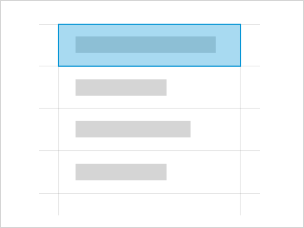
|
edytować nagłówek wyświetlany powyżej kolumny w zestawieniu | wybierz pole nagłówka, aby go edytować. |
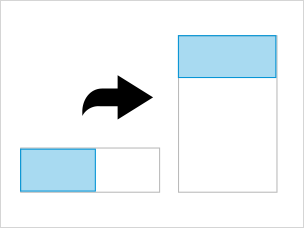
|
określić orientację nagłówka kolumny wyłącznie na arkuszu | wybierz pole. Dla opcji Orientacja nagłówka wybierz opcję orientacji. |
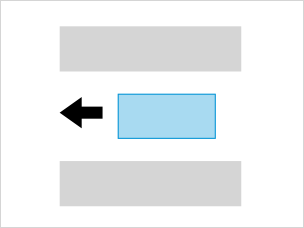
|
wyrównać tekst w kolumnie. | wybierz pole, następnie wybierz opcję wyrównania z menu rozwijanego Wyrównanie. |
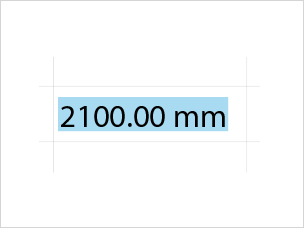
|
sformatować jednostki i wygląd pól numerycznych | wybierz pole, a następnie kliknij przycisk Format pola. Zostaje otwarte okno dialogowe Format. Usuń zaznaczenie opcji Użyj ustawień projektu i dopasuj formatowanie numeryczne. Aby przycisk Format pola był aktywny, musi być wybrane pole z wartością liczbową i jednostkami. |
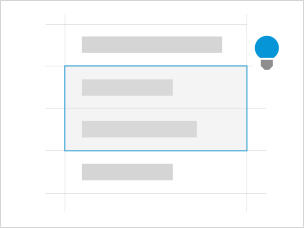
|
ukryć pole w zestawieniu | wybierz pole, a następnie wybierz opcję Ukryte pole. Ta opcja pozwala na sortowanie zestawienia według pól, które nie są wyświetlane w zestawieniu. |
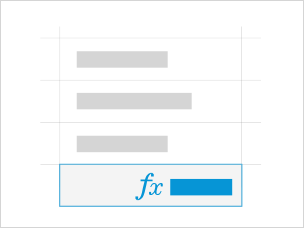
|
wyświetl sumy częściowe dla kolumny numerycznej w zestawieniu podsumowującym. | wybierz pole w kolumnie liczbowej, a następnie z listy rozwijanej wybierz opcję Licz sumy. Ustawienie to jest dostępne jedynie dla pól, które mogą być sumowane, np. powierzchnia pomieszczeń, koszt, liczba lub obwód pomieszczeń. Usunięcie zaznaczenia opcji Sumy całości na karcie Sortowanie/Grupowanie powoduje, że sumy nie są wyświetlane.
Uwaga: Suma częściowa obliczeń wyświetlana jest tylko w zestawieniu podsumowującym. Usuń zaznaczenie opcji Wyszczególnij każdy przypadek elementu w karcie Sortowanie/grupowanie w celu wyświetlenia obliczeń.
|
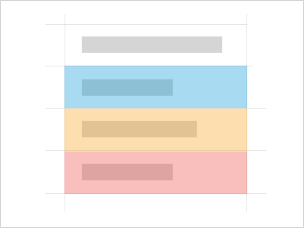
|
uwzględnić formatowanie warunkowe pola na arkuszu | wybierz pole, a następnie wybierz polecenie Pokaż format warunkowy na arkuszach. Formatowanie będzie widoczne na arkuszu i wydruku.
Uwaga: Formatowanie warunkowe może nadpisać ustawienie Wiersze cieniowane w zestawieniu.
|
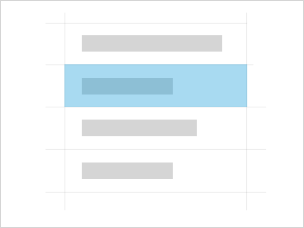
|
podświetl komórkę w zestawieniu na podstawie zestawu warunków | wybierz pole, a następnie kliknij opcję Format warunkowy Dostosuj parametry formatowania w oknie dialogowym Ustawienia warunkowe.
Uwaga: Formatowanie warunkowe może nadpisać ustawienie Wiersze cieniowane w zestawieniu.
|
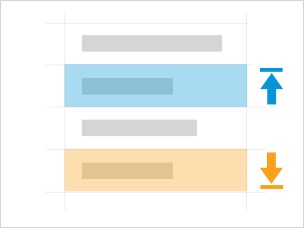
|
wyświetl minimalne, maksymalne lub zarówno minimalne, jak i maksymalne wyniki dla kolumny danych w zestawieniu podsumowującym. | wybierz pole w kolumnie liczbowej, a następnie wybierz z listy rozwijanej opcję Oblicz minimalną, Oblicz maksymalną lub Oblicz minimalną i maksymalną. Ustawienie to jest dostępne jedynie dla pól, które mogą być sumowane, np. powierzchnia pomieszczeń, koszt, liczba lub obwód pomieszczeń. Usunięcie zaznaczenia opcji Sumy całości na karcie Sortowanie/Grupowanie powoduje, że sumy nie są wyświetlane.
Uwaga: Minimalne i maksymalne obliczenia są wyświetlane tylko w zestawieniu podsumowującym. Usuń zaznaczenie opcji Wyszczególnij każdy przypadek elementu w karcie Sortowanie/grupowanie w celu wyświetlenia obliczeń.
|
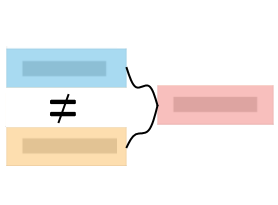
|
sterować sposobem wyświetlania wielu wartości, gdy elementy zestawienia nie mają tych samych wartości. | wybierz ustawienie dla wskazania:
|
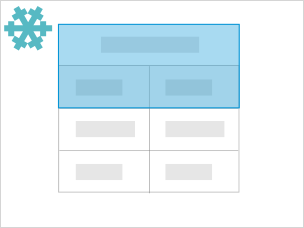
|
zablokować główny nagłówek i nagłówki kolumn w miejscu, aby były zawsze widoczne w czasie przewijania bieżącego zestawienia, nawet po przewinięciu w dół w celu wyświetlenia dolnych wierszy. | kliknij przycisk Zablokuj nagłówek na wstążce. Kliknij przycisk Zablokuj nagłówek drugi raz, aby odblokować nagłówki. W przypadku odblokowania nagłówków mogą one nie być widoczne we wszystkich widokach zestawień.
Uwaga: Nie można blokować ani odblokowywać nagłówków w graficznych zestawieniach słupów ani w zestawieniach rozdzielnic.
|
Wskazówka: Możesz pokazać lub ukryć kolumny w widoku zestawienia. Aby ukryć kolumnę, wybierz komórkę w kolumnie, a następnie kliknij prawym przyciskiem myszy. Z menu kontekstowego wybierz polecenie Ukryj kolumny. Aby wyświetlić ukryte kolumny, kliknij prawym przyciskiem myszy widok zestawienia i wybierz polecenie Pokaż wszystkie kolumny.